Lorsque vous laissez votre ordinateur sans activité, l’écran finit par passer en mode veille. Si vous ne reprenez pas l’utilisation de votre système, il se verrouillera automatiquement après un délai préétabli. Pour éteindre votre écran à la demande, vous pouvez configurer le bouton d’alimentation. Cependant, ce dernier n’est pas toujours la méthode la plus pratique, surtout s’il est difficile d’accès. Une alternative est d’ajouter un bouton contextuel simple ou un raccourci clavier pour mettre l’écran en veille. Voici comment procéder.
Mise en veille de l’écran sous Windows 10
Afin d’activer la mise en veille de votre écran via un bouton contextuel ou un raccourci clavier, l’installation d’une application gratuite et open source appelée ScreenSleep est nécessaire. Vous pouvez la télécharger depuis Github et l’exécuter.
L’application se loge dans la zone de notification et ajoute une icône représentant un écran. Un clic sur cette icône ouvre un menu proposant une option pour mettre l’écran en veille. Toutefois, cela nécessite deux clics. La méthode la plus rapide est d’utiliser le raccourci clavier de l’application.
Le raccourci clavier par défaut est Ctrl + Maj + M, mais il est personnalisable. Cliquez sur l’icône de l’application dans la zone de notification et choisissez « Paramètres » dans le menu. La fenêtre de paramètres ne contient qu’un seul champ modifiable, celui du raccourci clavier. Cliquez à l’intérieur de ce champ et saisissez le nouveau raccourci souhaité.
ScreenSleep peut être configurée pour se lancer automatiquement au démarrage de Windows, via les paramètres intégrés de l’application.
L’application fonctionne de manière optimale aussi bien avec un seul écran qu’avec plusieurs. Elle est capable de mettre en veille un écran externe et interne sans aucune difficulté. La mise en veille ne concerne que l’affichage et n’est pas à confondre avec le mode « Veille » de Windows 10. Il s’agit de deux fonctionnalités distinctes.
Les options d’alimentation de Windows 10 vous permettent de définir un délai après lequel l’écran se met en veille. Vous pouvez paramétrer ce délai, mais cela implique d’attendre même si ce n’est qu’une minute pour que l’écran se mette en veille. Cette application vous offre une méthode pour mettre en veille votre écran instantanément à la demande.
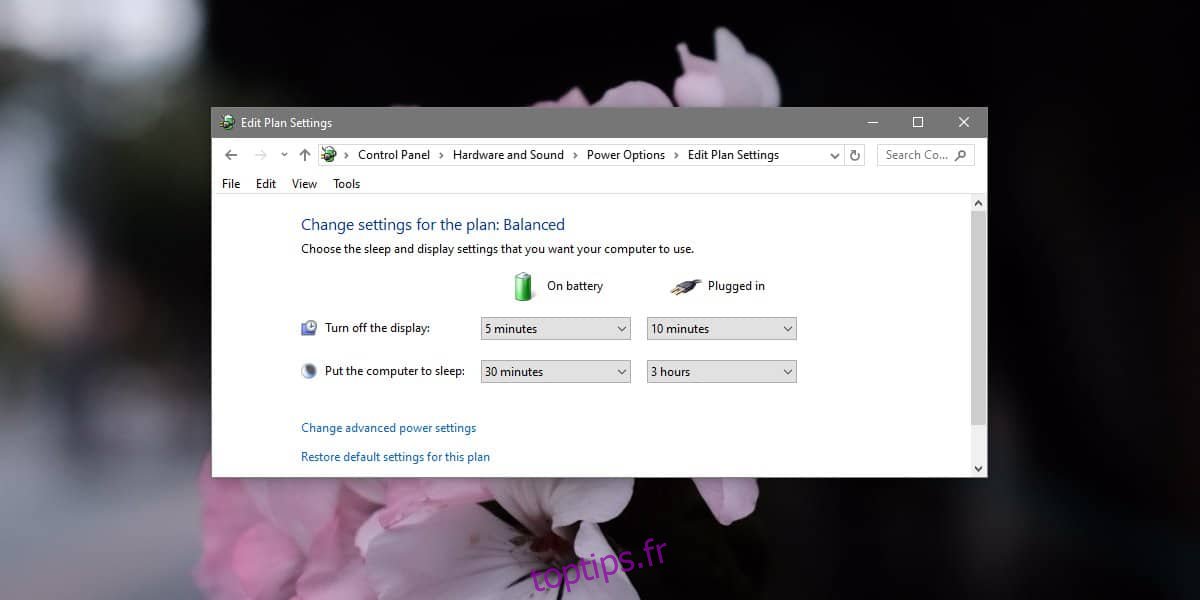
La mise en veille de l’écran offerte par cette application ne constitue pas une mesure de sécurité. L’application est relativement récente et semble en développement actif. Elle pourrait à l’avenir offrir aux utilisateurs la possibilité de mettre en veille des écrans de manière sélective.